इसे हटाने के लिए System32 फ़ोल्डर से exe फ़ाइल हटाएँ
- Rpcnetp.exe एक वैध फ़ाइल है जिसे एब्सोल्यूट सॉफ़्टवेयर कॉर्प द्वारा बनाई गई रिमोट प्रोसीजर कॉल के रूप में जाना जाता है।
- सबसे पहले, सत्यापित करें कि क्या यह फ़ाइल वैध है क्योंकि यह मैलवेयर से भी संक्रमित हो सकती है।
- आप प्रशासनिक विशेषाधिकारों का उपयोग करके फ़ाइल को अपने फ़ाइल एक्सप्लोरर से हटा सकते हैं।
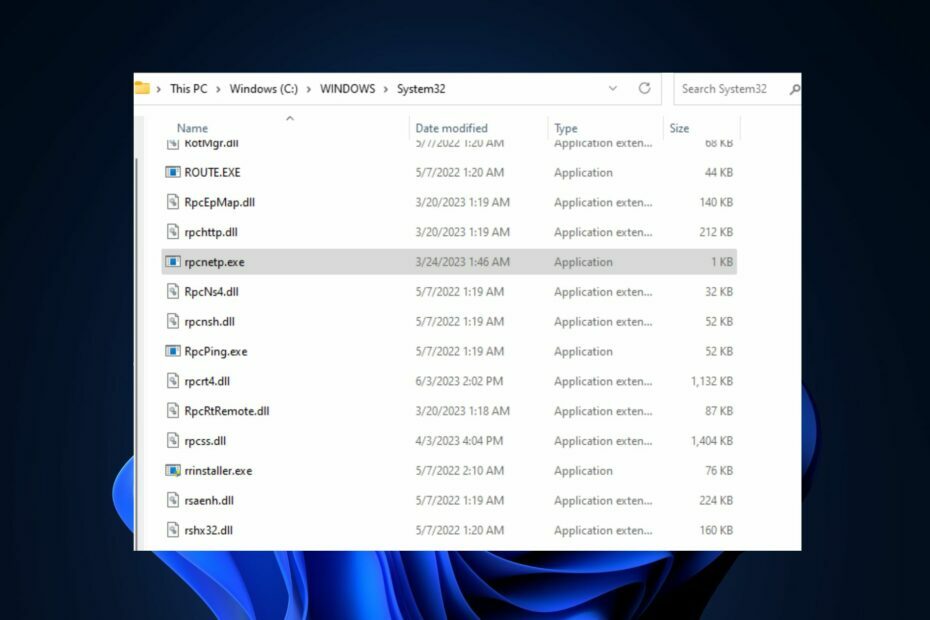
एक्सडाउनलोड फ़ाइल पर क्लिक करके इंस्टॉल करें
- फोर्टेक्ट डाउनलोड करें और इसे इंस्टॉल करें आपके पीसी पर.
- टूल की स्कैनिंग प्रक्रिया प्रारंभ करें उन भ्रष्ट फ़ाइलों की तलाश करना जो आपकी समस्या का स्रोत हैं।
- पर राइट क्लिक करें मरम्मत शुरू करें ताकि टूल फिक्सिंग एल्गोरिथम शुरू कर सके।
- फोर्टेक्ट द्वारा डाउनलोड किया गया है 0 इस महीने पाठक.
हमारे कुछ पाठकों ने बताया है कि उन्हें अपने विंडोज पीसी पर rpcnetp.exe प्रक्रिया मिलती है, लेकिन उन्हें यह नहीं पता कि यह क्या है। Microsoft सामुदायिक फ़ोरम में अन्य लोग यह जानने के लिए उत्सुक हैं कि फ़ाइल सुरक्षित है या वायरस/ट्रोजन है।
इस लेख में, हम rpcnetp.exe निष्पादन योग्य फ़ाइल पर चर्चा करेंगे और इसे हटाना है या इसे अपने पीसी पर रखना है। साथ ही, आपको यह जानने में भी रुचि हो सकती है कि ऐसा क्यों है exe फ़ाइलें Windows 11 पर स्वयं को हटा रही हैं.
- rpcnetp.exe क्या है?
- क्या मुझे rpcnetp.exe हटा देना चाहिए?
- क्या मैं सत्यापित कर सकता हूँ कि rpcnetp.exe सुरक्षित है या नहीं?
- मैं rpcnetp.exe को कैसे हटा सकता हूँ?
- 1. टास्क मैनेजर में rpcnetp.exe प्रक्रिया को समाप्त करें
- 2. फ़ाइल प्रबंधक में rpcnetp.exe फ़ाइल हटाएँ
rpcnetp.exe क्या है?
Rpcnetp.exe एब्सोल्यूट सॉफ्टवेयर कॉर्प से रिमोट प्रोसीजर कॉल के लिए एक वैध निष्पादन योग्य फ़ाइल एक्सटेंशन है।
हालाँकि फ़ाइल निर्माता के बारे में अभी तक कोई विश्वसनीय जानकारी नहीं है, लेकिन फ़ाइल.नेट में कई उपयोगकर्ता हैं फोरम का दावा है कि rpcnetp.exe लैपटॉप के लिए LoJack नामक सुरक्षा सॉफ्टवेयर का हिस्सा है शुद्ध।
यह निष्पादन योग्य फ़ाइल निम्न कार्य करती है:
- लैपटॉप-ट्रैकिंग सॉफ़्टवेयर जो इंटरनेट से जुड़े लैपटॉप के स्थान के बारे में जानकारी भेजकर चोरी हुए लैपटॉप को पुनर्प्राप्त करने में मदद करता है।
- यह प्रक्रिया केवल टास्क मैनेजर में दृश्यमान विंडो के रूप में दिखाई नहीं देती है।
क्या मुझे rpcnetp.exe हटा देना चाहिए?
Rpcnetp.exe निष्पादन योग्य फ़ाइल को हटाने का निर्णय उपयोगकर्ता के लिए विशेष है। हालाँकि, यदि आप अपने चोरी हुए लैपटॉप को ट्रैक करने के लिए फ़ाइल का उपयोग नहीं कर रहे हैं, तो आप इसे हटा सकते हैं।
इसके अलावा, यदि कोई rpcnetp.exe वायरस के रूप में छिपता है, तो यह सिस्टम की सुरक्षा को खतरे में डाल सकता है, इसलिए इसे हटाने की आवश्यकता है। साथ ही, चूंकि rpcnetp.exe एक विंडोज़ फ़ाइल नहीं है, इसलिए इसे अपने पीसी से हटाना एक सुरक्षित कॉल होना चाहिए।
क्या मैं सत्यापित कर सकता हूँ कि rpcnetp.exe सुरक्षित है या नहीं?
हम अनुशंसा करते हैं कि आप यह निर्धारित करने के लिए कुछ सत्यापन प्रक्रियाओं की समीक्षा करें कि क्या rpcnetp.exe असुरक्षित है और इसे हटा दिया जाना चाहिए। निम्नलिखित जाँचें लागू करें:
-
फ़ाइल स्थान की जाँच करें - सत्यापित करें कि आपके पीसी पर rpcnetp.exe प्रक्रिया वैध निर्देशिका में है या नहीं:
C:\Windows\System32 - अक्षर विन्यास की जाँच - मूल फ़ाइल की वर्तनी rpcnetp.exe है। यदि आपके पीसी पर फ़ाइल की वर्तनी इससे भिन्न है, तो यह वास्तविक नहीं है।
- किसी तृतीय-पक्ष टूल का उपयोग करें - फ़ाइल को सत्यापित करने के लिए सुरक्षा कार्य प्रबंधक या एंटीवायरस उपकरण चलाएँ।
उपरोक्त जांच की पुष्टि करने के बाद, आप अपने कंप्यूटर से rpcnetp.exe निष्पादन योग्य फ़ाइल को हटाने के लिए अगले अनुभाग पर आगे बढ़ सकते हैं।
मैं rpcnetp.exe को कैसे हटा सकता हूँ?
1. टास्क मैनेजर में rpcnetp.exe प्रक्रिया को समाप्त करें
- पर राइट क्लिक करें शुरू बटन दबाएं और चुनें कार्य प्रबंधक विकल्पों में से.
- पर नेविगेट करें विवरण या प्रक्रियाएँ टैब. का पता लगाएं rpcnetp.exe प्रोसेस करें, उस पर राइट-क्लिक करें और फिर क्लिक करें कार्य का अंत करें संदर्भ मेनू से.
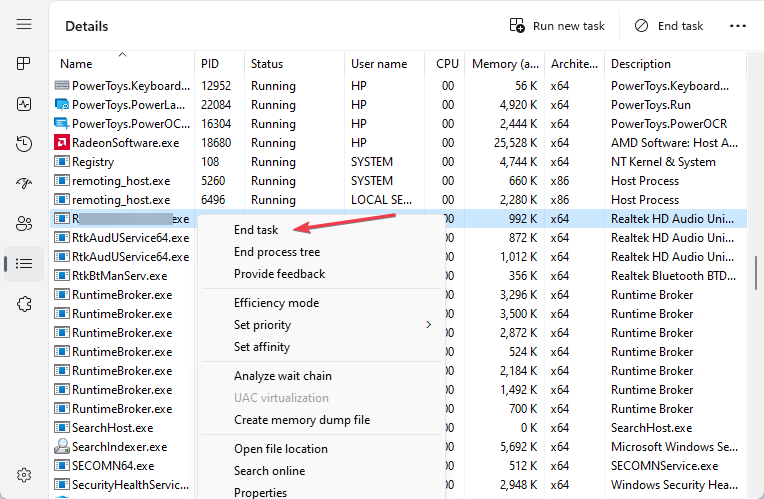
- क्लिक ठीक यह पुष्टि करने के लिए कि आप प्रोग्राम के लिए कार्य समाप्त करना चाहते हैं।
- अपने पीसी को पुनरारंभ करें.
अपने अगर कार्य प्रबंधक प्रतिक्रिया नहीं दे रहा है या खुल नहीं रहा है, आप समस्या को ठीक करने के लिए हमारी विस्तृत मार्गदर्शिका देख सकते हैं।
2. फ़ाइल प्रबंधक में rpcnetp.exe फ़ाइल हटाएँ
- पर राइट क्लिक करें शुरू बटन दबाएं और चुनें कार्य प्रबंधक विकल्पों में से.
- पर नेविगेट करें विवरण या प्रक्रियाएँ टैब. का पता लगाएं rpcnetp.exe प्रोसेस करें, उस पर राइट-क्लिक करें और फिर क्लिक करें फ़ाइल के स्थान को खोलें।

- वैकल्पिक रूप से, खोलें फाइल ढूँढने वाला, अपने पर नेविगेट करें सी: ड्राइव और खोजें rpcnetp.exe फ़ाइल।
- एक बार जब आपको यह मिल जाए, तो उस पर राइट-क्लिक करें और चुनें मिटाना संदर्भ मेनू से.

फ़ाइल को हटाने से पहले आपको व्यवस्थापक अनुमतियाँ प्रदान करनी होंगी। यदि आपको अनुमति संबंधी समस्याओं का सामना करना पड़ता है, तो अपने पास मौजूद अनुमतियों की दोबारा जांच करें प्रशासनिक विशेषाधिकार.
और यह आपके पीसी से rpcnetp.exe को हटाने का तरीका है। यदि आप .exe फ़ाइलें नहीं खोल सकते हैं, तो आप इसका कारण जानने के लिए हमारी विस्तृत मार्गदर्शिका देख सकते हैं exe फ़ाइलें नहीं खुल रही हैं विंडोज़ 11 पर.
यदि आपका कोई प्रश्न या सुझाव है, तो कृपया नीचे टिप्पणी अनुभाग का उपयोग करके हमें बताएं।
अभी भी समस्याओं का सामना करना पड़ रहा है?
प्रायोजित
यदि उपरोक्त सुझावों से आपकी समस्या का समाधान नहीं हुआ है, तो आपके कंप्यूटर को अधिक गंभीर विंडोज़ समस्याओं का अनुभव हो सकता है। हम जैसे ऑल-इन-वन समाधान चुनने का सुझाव देते हैं फोर्टेक्ट समस्याओं को कुशलतापूर्वक ठीक करना. इंस्टालेशन के बाद बस क्लिक करें देखें और ठीक करें बटन और फिर दबाएँ मरम्मत शुरू करें.


